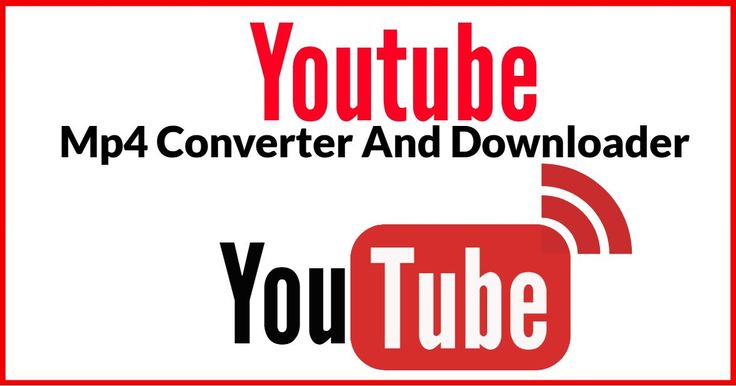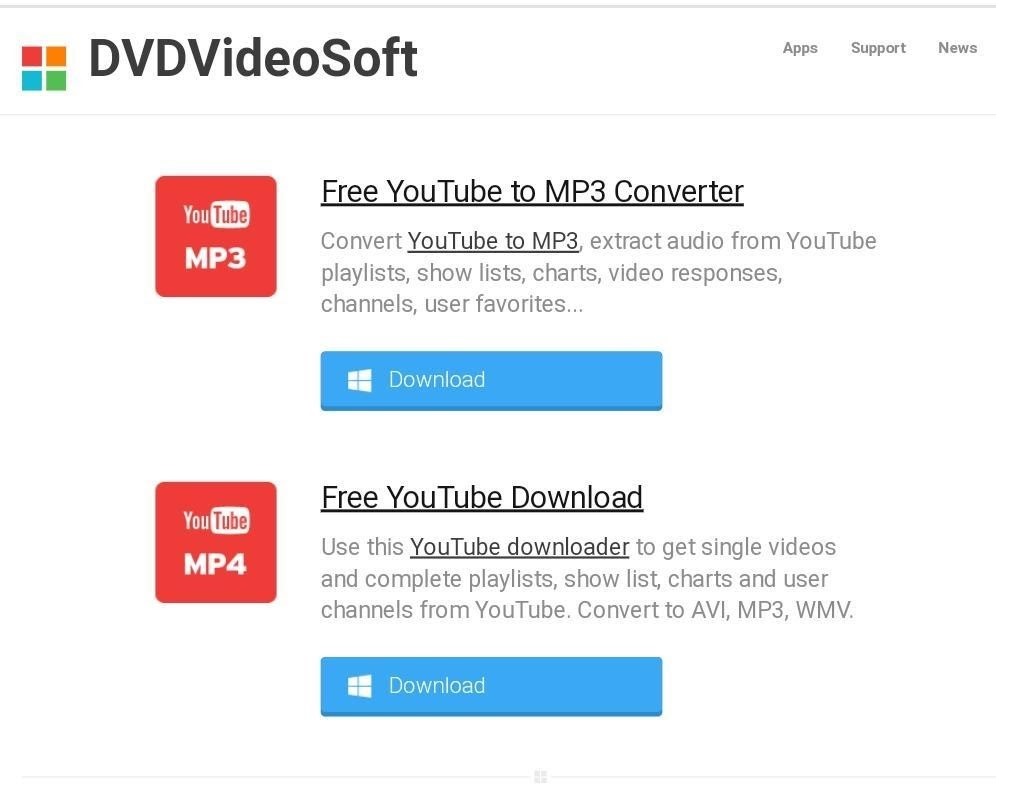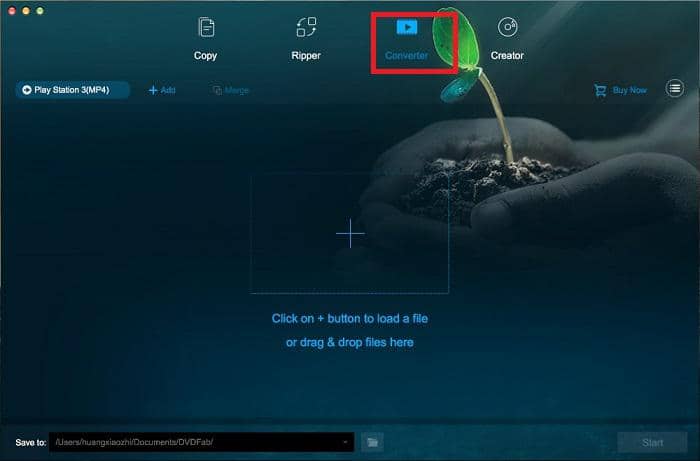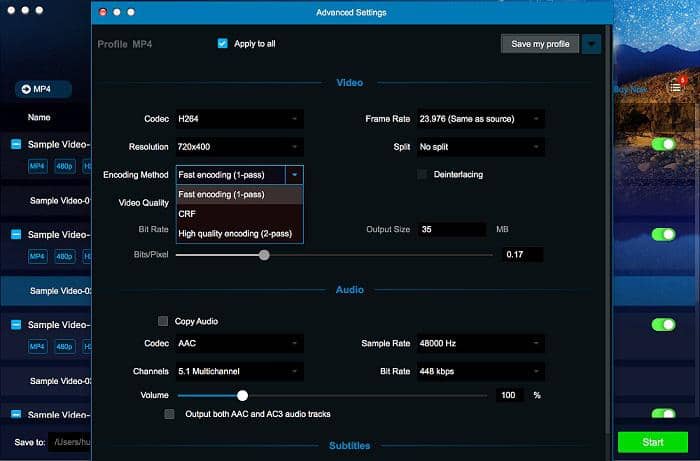WEBM轉MP4:一個免費軟體的三種解決方案
摘要: 你想把WEBM或任何其他格式的視頻轉檔為MP4格式,然後在幾乎所有的主流輸出設備上享受你的檔案嗎?有一個最好的免費視頻轉檔器可以幫助你做到這一點。
1. 為什麼要將WEBM轉檔為MP4?
WEBM和MP4哪個更好?答案是MP4更好。MP4視頻格式幾乎與所有的主流設備相容,所以人們很可能將任何其他格式的視頻如WEBM轉檔為MP4。除了MP4格式的強大相容性,將WEBM轉檔為MP4也有助於節省編碼的功率,並提供更好的視頻品質。那麼,為什麼不把視頻轉檔為MP4格式,所有的事情都考慮到了?今天我將選擇WEBM轉檔為MP4為例,向大家展示如何免費、快速地完成視頻格式轉檔。
2. 如何免費轉檔WEBM到MP4
如果你想免費轉檔WEBM到MP4,請向DVDFab Video Converter Pro尋求幫助。這個免費軟體包括三個程式,包括視頻轉檔器、工具包以及VideoCruise Edit。如果你想把WEBM轉檔為MP4,有不止一種方法可以做到。現在,讓我們先從視頻轉檔器開始。
(1) 模組一:Video Converter
這個WEBM轉MP4轉檔器的特點:
- 將任何格式的視頻轉檔為AVI,FLV,M2TS,MKV,MP4,TS,WMV格式
- 支持214種輸出設備,包括亞馬遜,蘋果,巴恩斯&諾貝爾,黑莓,盒子,穀歌,HTC,華為,LG,微軟,摩托羅拉,諾基亞,PVP,三星
- 輸出檔案到移動設備、檔案夾、或YouTube、Vimeo和Facebook
- 從本地或移動設備讀取檔案
- 讓你能夠批量轉檔WEBM檔案為MP4檔案
- 允許您在檔案中添加字幕、文本、圖像和音樂
- 幫助你旋轉,調整視頻屬性,裁剪,修剪,並設置視頻播放速度
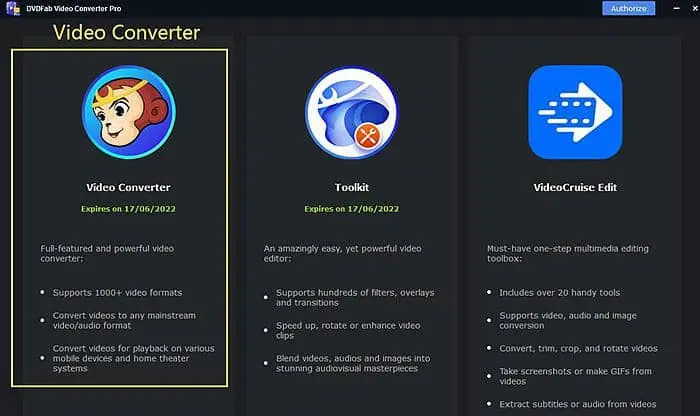
如何將WEBM轉檔為MP4:
第1步:在窗口下載DVDFab Video Converter Pro
選擇轉檔器模組
從本地或手機添加一個WEBM檔案
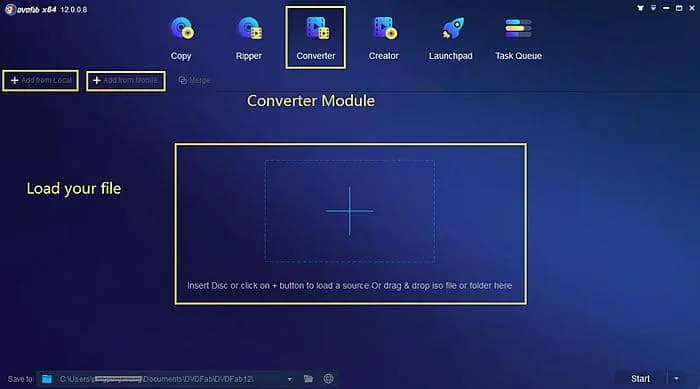
第2步:點擊與資訊一致的小三角圖示,選擇 "選擇其他配置檔案"
第3步:點擊視頻>格式,選擇MP4作為輸出視頻格式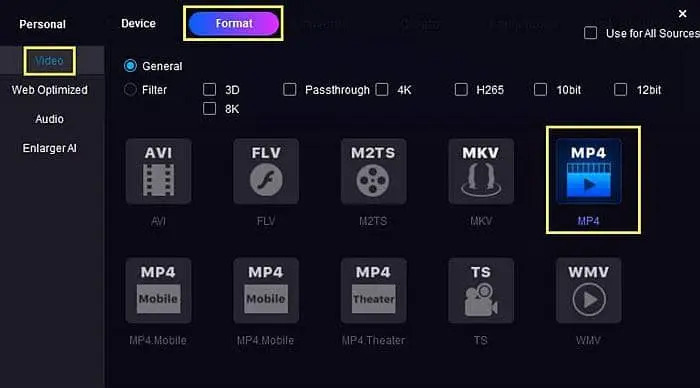
第4步:通過點擊高級設置和視頻編輯來定制你的WEBM檔案
高級設置 "選項允許你設置視頻、音頻和字幕的參數,如代碼、幀率、解析度、採樣率、渲染字幕到視頻或重新轉檔為檔案。 放大器AI的選項可以幫助你提高視頻品質,最高可達1080p。
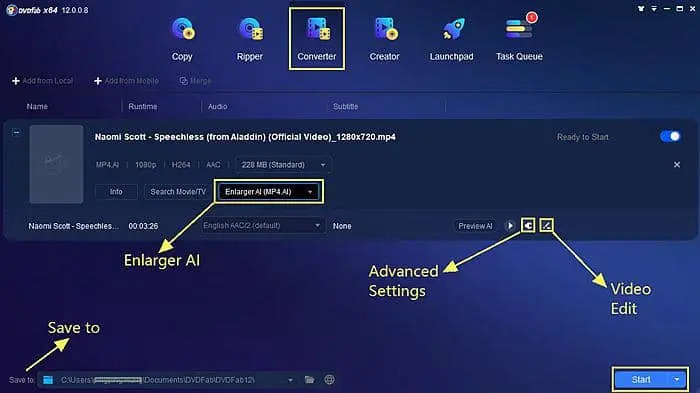
點擊視頻編輯選項,你就可以在檔案中添加字幕、文字、音樂、圖像。同時,設置視頻亮度,對比度,飽和度,播放速度,旋轉,裁剪或修剪你的視頻,根據你的喜好。
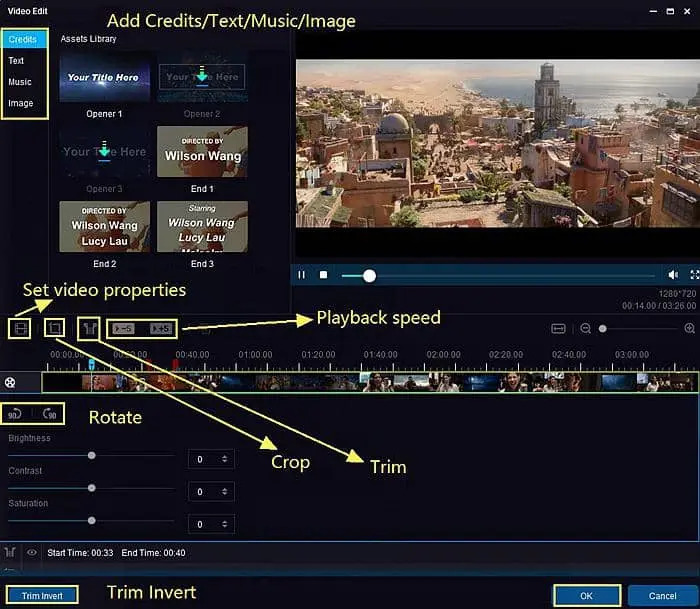
第5步:設置輸出視頻目錄
移動設備
檔案夾
YouTube, Vimeo, Facebook
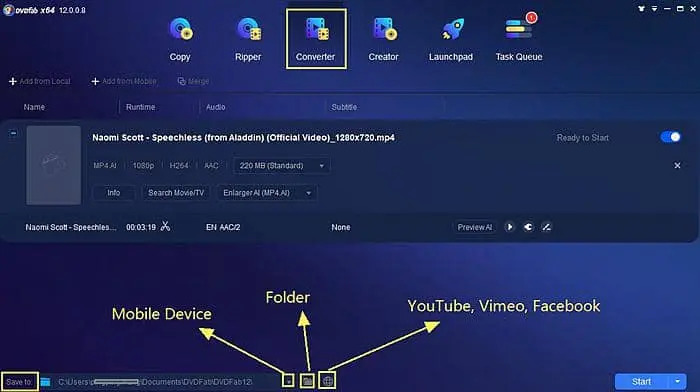
第6步:點擊 "開始 "按鈕,將WEBM轉檔為MP4。
這就是如何在DVDFab Video Converter Pro視頻轉檔器的幫助下將WEBM轉檔為MP4。由於該軟體只與Windows相容,你可以安裝DVDFab Video Converter來代替WEBM轉檔為MP4 Mac。
模組二:Toolkit
除了視頻轉檔器,還有一種以上的方法可以將WEBM轉檔為MP4,工具包也可以完成,而且更容易。讓我們看看如何用這個免費軟體將WEBM轉檔成MP4轉檔器。
第1步:啟動DVDFab Video Converter Pro後,點擊Toolkit模組。
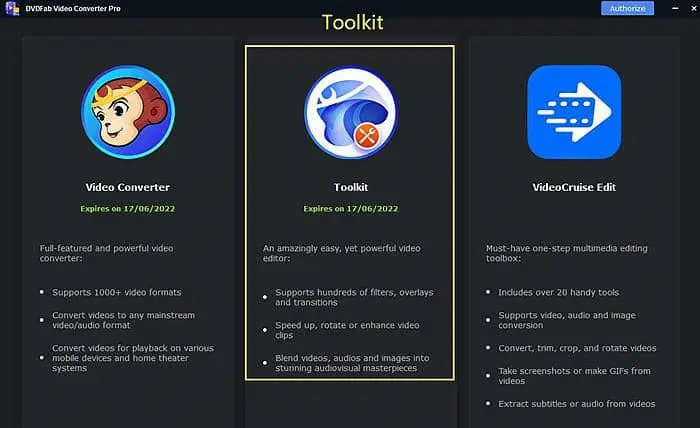
第2步:點擊 "視頻工具"下的"轉檔"
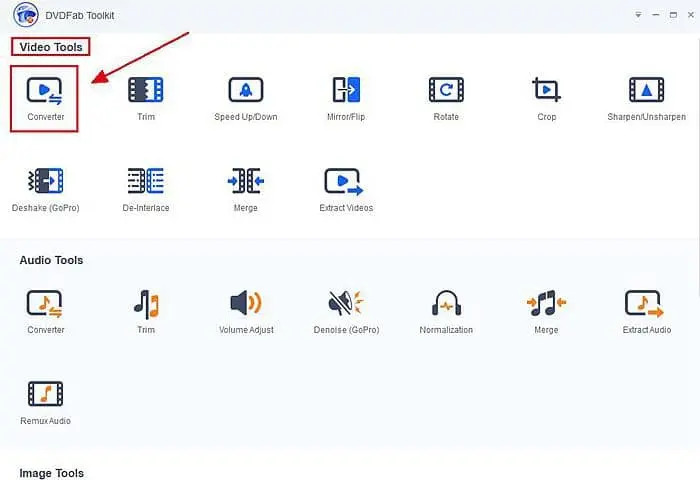
第3步:添加你的WEBM視頻
這個WEBM到MP4轉檔器能夠讀取26種視頻格式,如WEBM,3GP,FLV,MTS,MOV,M4V,MPEG,MKV,MP4等,所以你可以轉檔WEBM或任何其他格式的視頻到你喜歡的視頻格式如MP4。
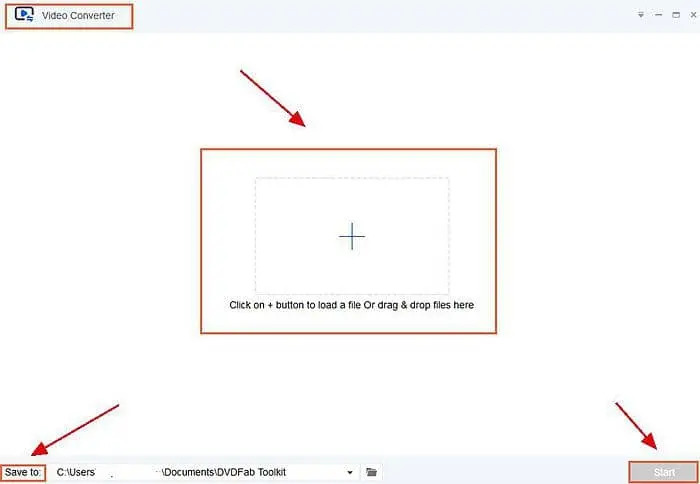
第4步:設置輸出視頻格式為MP4
這個WEBM到MP4轉檔器支持MP4和MKV作為輸出格式,所以很容易讓你用這個免費軟體將WEBM轉檔為MP4。此外,你也可以設置視頻編解碼器,解析度,編碼方法,幀率,視頻品質,比特率,以及音頻編解碼器和管道,在這個WEBM到MP4轉檔器提供的選項。
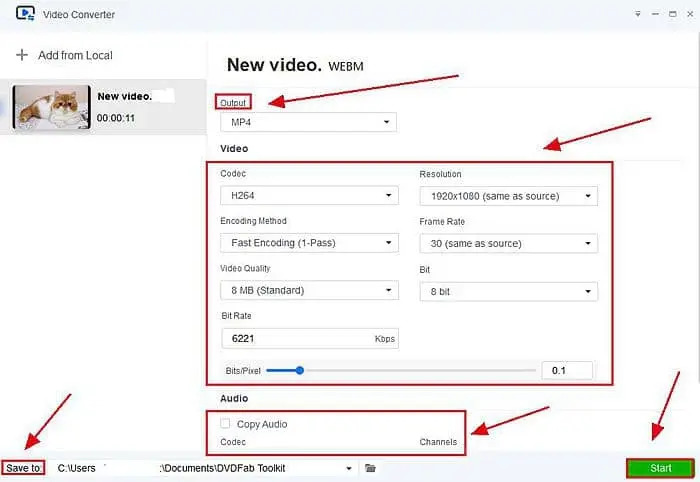
第5步:設置輸出視頻目錄
將WEBM轉檔為MP4後,你打算在哪里保存你的檔案?使用默認的目的地或設置一個新的檔案夾來存儲轉檔後的WEBM到MP4檔案,根據您的需要。
第6步:點擊 "開始 "按鈕
設置完輸出視頻目錄後,開始轉檔WEBM為MP4。DVDFab Toolkit工作起來非常迅速,比正常速度快10倍。相信在WEBM轉檔為MP4後,你很快就能享受到你的檔案了。
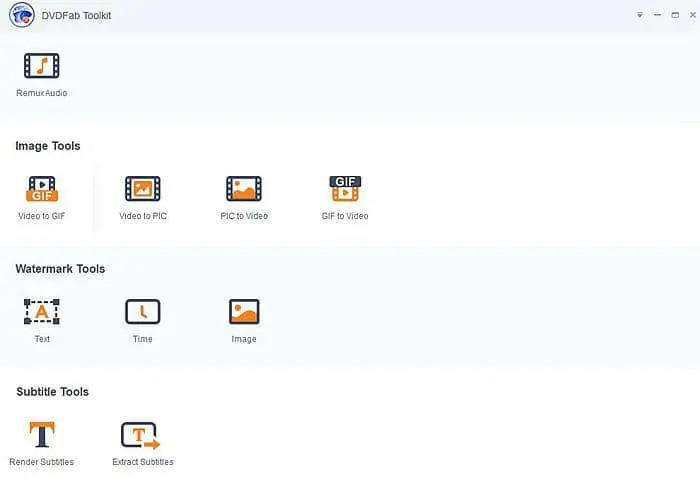
這就是如何在Windows上用Toolkit免費軟體將WEBM轉檔為MP4。除了作為一個免費的WEBM到MP4轉檔器,這個程式還可以用來裁剪視頻,提取視頻,旋轉視頻,翻轉視頻,Gopro去抖,加快或降低視頻速度或修剪視頻;轉檔音頻,提取音頻,Gopro去噪,修剪視頻,規範音頻;將視頻轉檔成GIF,PIC轉檔成視頻,或反之;在檔案中添加文本、時間和圖像,以及渲染或提取字幕。如果你有任何與這些功能相關的需求,包括但不限於將WEBM轉檔為MP4,請不要猶豫,向Toolkit尋求免費和快速的幫助。
模組三:VideoCruise Edit
DVDFab Video Converter Pro中的第三個模組也能讓你將WEBM轉檔為MP4,而這一次,你有更多的選擇來定制你的視頻,比如在WEBM轉檔為MP4的過程中為檔案添加篩檢程式、轉場、覆蓋、元素、馬賽克等。現在,讓我們看看這個免費視頻編輯器是如何工作的。
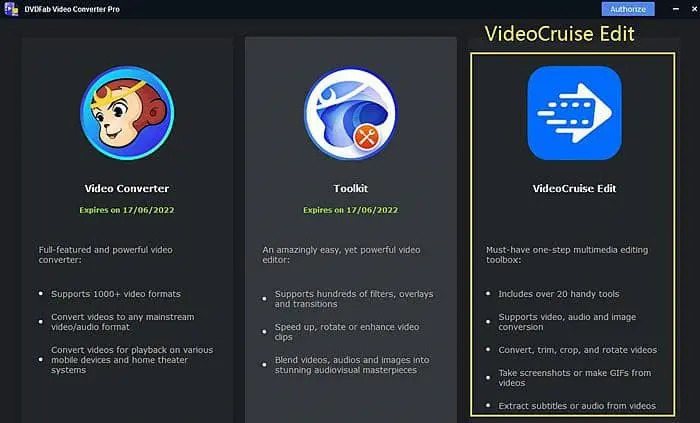
第1步:啟動DVDFab Video Converter Pro,選擇 "VideoCruise Edit "模組。
第2步:點擊 "導入 "按鈕,添加你的WEBM檔案,或者直接拖動它們到這個WEBM到MP4轉檔器。VideoCruise的功能非常強大,它幾乎可以讀取所有主流格式的視頻、音頻和圖片。
第3步:將導入的WEBM檔案拖到下麵的時間軸部分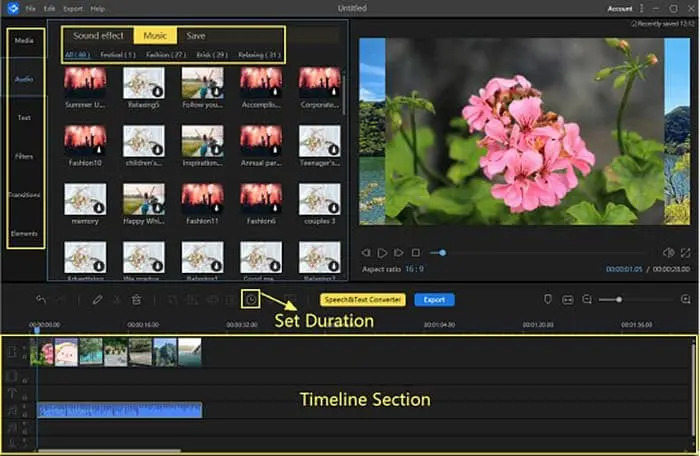
第4步:在時間軸部分選擇視頻剪輯,並使用這個WEBM到MP4轉檔器中的選項來定制你的視頻。例如,左邊有選項供你在檔案中添加音頻、文本、篩檢程式、轉場、疊加和覆蓋。在時間軸部分上面也有一些選項,供你旋轉、分割、刪除、裁剪、鑲嵌你的檔案,以及其他。在將WEBM轉檔為MP4時,使用你喜歡的任何按鈕,使你的視頻變得美麗。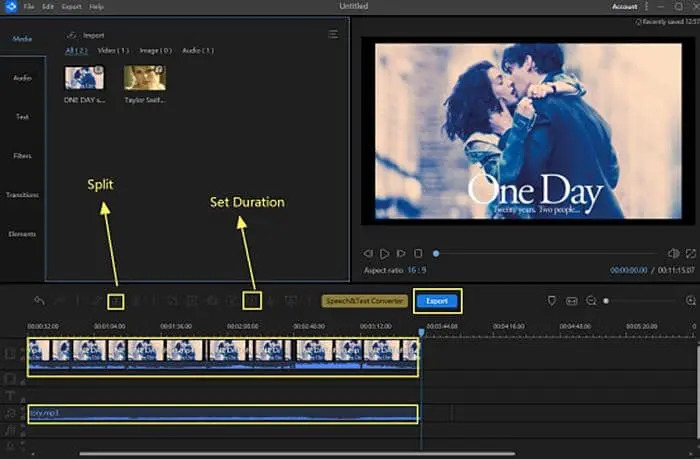
第5步:預覽您的視頻,並以MP4格式導出點擊右邊的"播放"按鈕,預覽您的視頻,並按下導出按鈕。然後你會被要求命名你的檔案,設置輸出視頻目錄,選擇出口視頻格式和輸出視頻品質。之後,另一個出口按鈕,你需要點擊轉檔WEBM到MP4。
使用VideoCruise編輯模組將WEBM檔案轉檔為MP4如何?這也是非常簡單和快速的,沒有一分錢的費用。在這個WEBM轉MP4轉檔器中,有幾種長寬比供你選擇,如16:9、4:3等等。而DVDFab Video Converter Pro中的任何兩個模組都沒有這個選項。
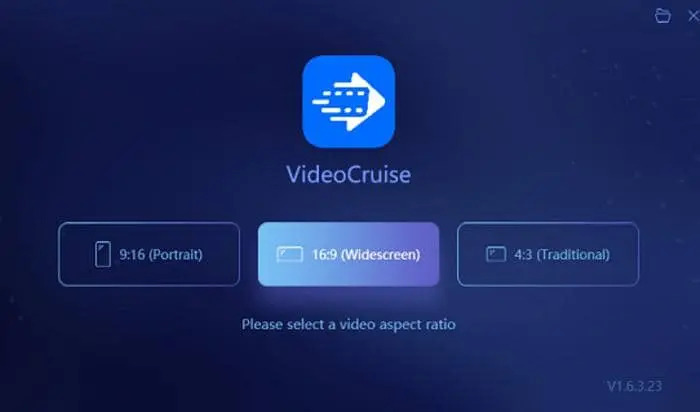
3. 結語
如何將WEBM轉檔為MP4?DVDFab Video Converter Pro中包含了三種方法。要找到一個擁有如此多的WEBM轉檔為MP4許可權的免費程式並不容易。你還可以用這個免費軟體做其他的編輯工作,如視頻裁剪、視頻旋轉、"從視頻中提取音頻"、"提取字幕"、"為視頻添加文本/濾鏡/過場/馬賽克"。
UniFab Video Converter採用了最先進的視訊/音訊轉檔技術,它能讓您將各種類型的視訊/音訊檔案轉檔成其他格式,以便在桌上型電腦、筆記型電腦和智慧手機、PDA、遊戲主機甚至車載娛樂系統等行動裝置和可攜式裝置上播放。
您可能還對以下工具感興趣
將DVD轉檔成各種視訊/音訊格式
將藍光電影轉檔成各種視訊/音訊格式
使用導航功能表播放4K UHD藍光電影